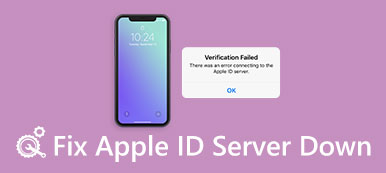På udkig efter en enkel måde at fjern enheden fra Apple ID?
Du kan få to eller flere Apple-enheder tilsluttet din Apple-konto. I nogle tilfælde skal du fjerne unødvendig fra listen over enheder. Du har lov til at kontrollere og administrere alle iOS-enheder, der er tilsluttet din Apple-konto siden iOS 10.3. Nu vender vi tilbage til spørgsmålet, ved du, hvordan du fjerner en enhed fra dit Apple ID?
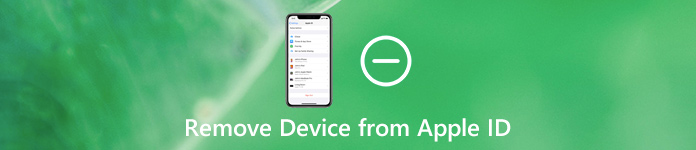
Det er faktisk ganske let at gøre fjern enheden fra Apple ID. Det skal du vide; den fjernede enhed mister sin adgang til iCloud- og Apple-tjenesterne. Her i dette indlæg vil vi gerne dele 3 enkle måder at hjælpe dig med at slette iOS-enheder fra listen.
- Del 1. Sådan fjernes enhed fra Apple ID på iPhone iPad iPod
- Del 2. Sådan fjernes tilknyttede enheder på en Mac
- Del 3. Sådan fjernes enhed fra Apple ID gennem browser
- Del 4. Ofte stillede spørgsmål om fjernelse af enhed fra Apple ID
Del 1. Sådan fjernes enhed fra Apple ID på iPhone iPad iPod
Du kan nemt fjerne en enhed fra Apple ID-enhedslisten. Her i den første del vil vi gerne vise dig, hvordan du fjerner enheder fra Apple ID direkte på din iOS-enhed som iPhone, iPad eller iPod.
Trin 1 For at fjerne enheden fra Apple ID skal du gå til din Apple-konto in Indstillinger app. Så du skal åbne appen Indstillinger på din iPhone, iPad eller iPod touch og derefter vælge din konto.
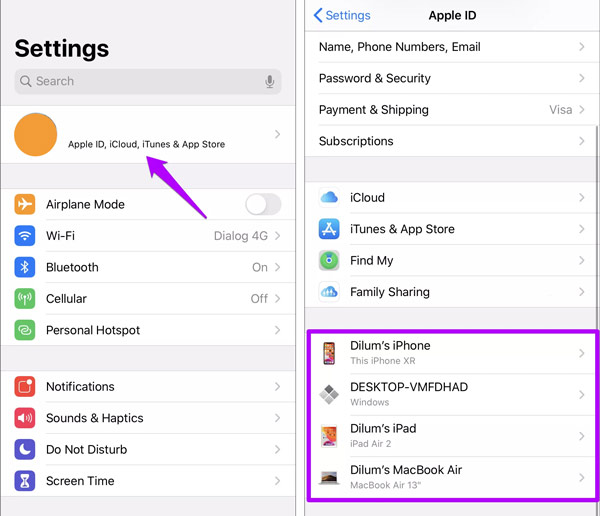
Trin 2 Rul ned, og du vil se listen over Apple ID-enheder. Her kan du kontrollere alle Apple-enheder, der er tilsluttet din Apple-konto.
Trin 3 Tryk og vælg enhedsnavn at du vil fjerne det fra dit Apple ID. Så kan du trykke på Fjern fra konto for at slette det fra enhedslisten. Derefter skal du trykke på Fjern for at bekræfte din handling.

4,000,000 + Downloads
En-klik måde at låse iPhone op med en ødelagt eller ikke-svarende skærm.
Tør iPhone-adgangskoden for at komme ind på skærmlåst iOS-enhed.
Lås op for skærmlås, Face ID, Touch ID, digital adgangskode på iPhone / iPad / iPod.
Omgå skærmtid eller adgangskode til begrænsninger uden tab af data.
Del 2. Sådan fjernes tilknyttede enheder på en Mac
Du kan også se og fjerne dine tilknyttede enheder fra Apple ID på en Mac. Denne del viser dig, hvordan du fjerner enheden fra Apple ID på din Mac.
Trin 1 Klik på knappen Apple menu på den øverste menulinje. Vælg derefter System Preferences mulighed i rullelisten.
Trin 2 Klik Apple-id for at komme ind i hovedvinduet. Nu kan du se alle tilsluttede iOS-enheder på venstre panel.
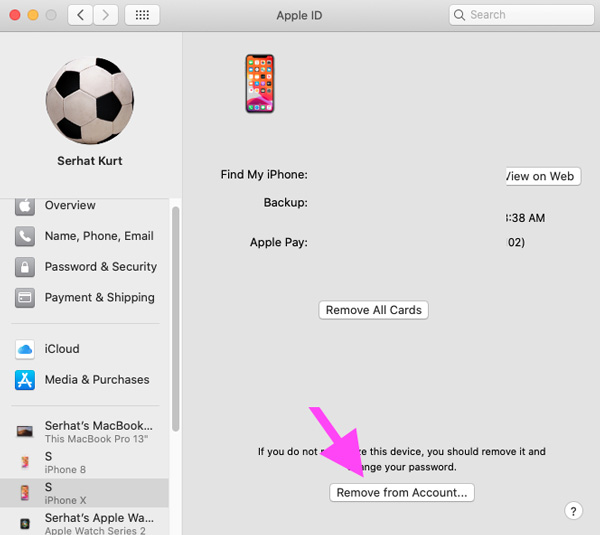
Trin 3 Klik og vælg den specifikke enhed, du vil fjerne, og klik derefter på Fjern fra konto knappen for at bekræfte din handling med at fjerne enheden fra dit Apple ID.
Del 3. Sådan fjernes enhed fra Apple ID gennem browser
Udover metoderne ovenfor kan du også fjerne enheden fra Apple ID i en browser. Du kan gå til AppleIDs officielle side for at administrere dine tilsluttede iOS-enheder.
Trin 1 Åbn din browser og naviger til det officielle sted for Apple ID. Log derefter ind med dit Apple-id og din adgangskode. I løbet af dette trin skal du muligvis indtaste din bekræftelseskode.
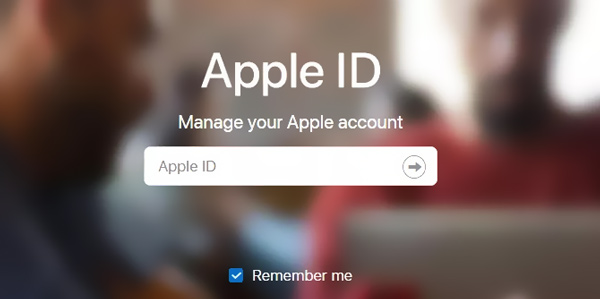
Trin 2 Når du kommer ind der, kan du kontrollere alle dine tilsluttede enheder. Her kan du vælge den enhed, du vil fjerne.
Trin 3 Klik på knappen Fjern fra konto knappen for at bekræfte din handling med at fjerne denne enhed fra din Apple ID-konto.
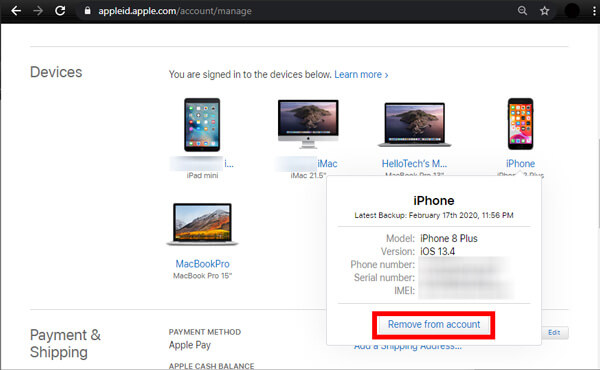
Del 4. Ofte stillede spørgsmål om fjernelse af enhed fra Apple ID
Spørgsmål 1. Hvad betyder det at fjerne en enhed fra Apple ID?
Når du vælger at fjerne en enhed fra Apple ID, har denne iOS-enhed ikke længere forbindelse til din konto og har ikke adgang til Apple-tjenesterne. Hvis du vil købe nogle apps, bruge iCloud eller udføre andre handlinger, skal du logge ind på din Apple-konto på denne enhed igen.
Spørgsmål 2. Hvordan stopper jeg alle mine Apple-enheder synkronisering?
Når du vil stoppe synkroniseringen af alle dine Apple-enheder, skal du aktivere synkroniseringsfunktionen på iCloud. Når du slukker for iCloud-funktionen på en enhed, synkroniseres forskellige iOS-data på denne enhed ikke længere med andre tilknyttede enheder. Her kan du gå til appen Indstillinger og derefter indtaste din iCloud-konto. Når du kommer derhen, kan du slå iCloud-funktioner fra.
Spørgsmål 3. Hvordan nulstilles Apple ID?
Hvis du ønsker at nulstil Apple ID, kan du vælge at nulstille din Apple ID-adgangskode i appen Indstillinger. Du kan trykke på din Apple-konto og derefter vælge indstillingen Adgangskode og sikkerhed. Når du går ind i hovedgrænsefladen, kan du bruge funktionen Skift adgangskode til at nulstille din Apple ID-adgangskode. Her kan du også vælge at fjerne dit Apple ID direkte med den kraftfulde iOS Unlocker.
Konklusion
Apple ID er knyttet til alle dine enheder i Apple-økosystemet. Det hjælper med at synkronisere på tværs af dine kontoindstillinger og indstille en sikkerhedskopi af data til iCloud. Så det er helt nødvendigt at fjerne en ubrugelig enhed fra din Apple-konto. Efter at have læst dette indlæg kan du få 3 enkle måder at fjern enheden fra Apple ID. Hvis du stadig har spørgsmål om, hvordan du fjerner enheden fra Apple ID, kan du efterlade en besked i kommentaren.



 iPhone Data Recovery
iPhone Data Recovery iOS System Recovery
iOS System Recovery iOS Data Backup & Restore
iOS Data Backup & Restore IOS Screen Recorder
IOS Screen Recorder MobieTrans
MobieTrans iPhone Overførsel
iPhone Overførsel iPhone Eraser
iPhone Eraser WhatsApp-overførsel
WhatsApp-overførsel iOS Unlocker
iOS Unlocker Gratis HEIC Converter
Gratis HEIC Converter iPhone Location Changer
iPhone Location Changer Android Data Recovery
Android Data Recovery Broken Android Data Extraction
Broken Android Data Extraction Android Data Backup & Gendan
Android Data Backup & Gendan Telefonoverførsel
Telefonoverførsel Data Recovery
Data Recovery Blu-ray afspiller
Blu-ray afspiller Mac Cleaner
Mac Cleaner DVD Creator
DVD Creator PDF Converter Ultimate
PDF Converter Ultimate Windows Password Reset
Windows Password Reset Telefon spejl
Telefon spejl Video Converter Ultimate
Video Converter Ultimate video editor
video editor Screen Recorder
Screen Recorder PPT til Video Converter
PPT til Video Converter Slideshow Maker
Slideshow Maker Gratis Video Converter
Gratis Video Converter Gratis Screen Recorder
Gratis Screen Recorder Gratis HEIC Converter
Gratis HEIC Converter Gratis videokompressor
Gratis videokompressor Gratis PDF-kompressor
Gratis PDF-kompressor Gratis Audio Converter
Gratis Audio Converter Gratis lydoptager
Gratis lydoptager Gratis Video Joiner
Gratis Video Joiner Gratis billedkompressor
Gratis billedkompressor Gratis baggrundsviskelæder
Gratis baggrundsviskelæder Gratis billedopskalere
Gratis billedopskalere Gratis vandmærkefjerner
Gratis vandmærkefjerner iPhone Screen Lock
iPhone Screen Lock Puslespil Cube
Puslespil Cube